Kartais norint, kad nuotrauka atrodytų išsami, nepakanka vien smulkmenos. Suapvalinkite nuotraukos kraštus, o vaizdas yra visiškai kitoks. Yra dvi galimybės6 suteikti nuotraukai šiek tiek malonumo švelnių suapvalintų kraštų pavidalu, naudojant grafinį redaktorių arba naudojant internetines paslaugas.
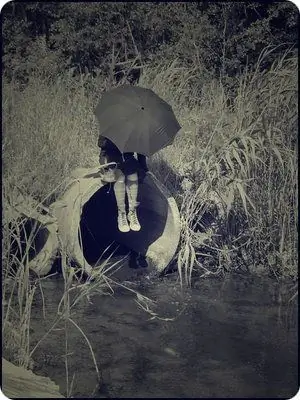
Nurodymai
1 žingsnis
Paleiskite „Adobe Photoshop“ir atidarykite vaizdą, kurį norite apdoroti, tai yra, suapvalinti kraštus. Laikykite nuspaudę „Ctrl“klavišą ir kairiuoju pelės mygtuku spustelėkite sluoksnio vaizdą sluoksnių paletėje. Arba pasirinkite įrankį Stačiakampis ir pasirinkite visą vaizdą.
2 žingsnis
Dabar meniu juostoje pasirinkite „Pasirinkimas - keisti - optimizuoti“. Atsidariusiame pagalbiniame lange užrašykite apvalinimo spindulį ir spustelėkite „Taip“. Gausite pasirinkimą suapvalintais kraštais.
3 žingsnis
Tada meniu spustelėkite „Redaguoti - Iškirpti“. Kai vaizdas išnyks, nuimkite likusius kampus. Spustelėkite „Pasirinkimas - visi“, tada - Ištrinti.
4 žingsnis
Kai visiškai išvalysite vaizdą, meniu pasirinkite „Redaguoti - Įklijuoti“arba paspauskite „Ctrl“+ V. Dabar jūsų paveikslėlis turi suapvalintus kraštus. Išsaugokite jį reikiamu formatu.
5 žingsnis
Jei norite neryškių kraštų, tokiu pačiu būdu pasirinkite vaizdą, tada pasirinkite Pasirinkti - Keisti - Plunksna. Pagalbiniame lange įveskite apvalinimo spindulį. Dabar spustelėkite „Pasirinkimas - pakeisti“arba paspauskite „Ctrl“+ „Shift“+ I. Gautame pasirinkime paspauskite „Delete“ir panaikinkite pasirinkimą. Išsaugokite paveikslėlį.
6 žingsnis
Be to, jei neturite „photoshop“programos, yra internetinės paslaugos, skirtos dirbti su nuotraukomis. Tiesiog įkelkite savo nuotrauką į tokią paslaugą, tada atlikite paprastą sąranką. Pasirinkite, kuriuos kampus norite suapvalinti, nurodykite kokybę ir dydį, taip pat galite nustatyti spalvą. Belieka tik išsaugoti nuotrauką ir atsisiųsti ją į kompiuterį.






